
Naposledy aktualizováno dne

Chcete ze svých fotografií vytvořit úchvatnou fotografickou koláž? Zde se dozvíte, jak sloučit obrázky dohromady na iPhone.
Fotoaparáty chytrých telefonů se staly neuvěřitelně výkonnými a umožňují pořizovat vysoce kvalitní snímky téměř v jakékoli situaci.
Když pořídíte skvělé fotky, chcete se s nimi pochlubit. Sloučení fotografií do fotografické koláže je skvělý způsob, jak toho dosáhnout.
Pokud chcete vědět, jak sloučit obrázky dohromady na iPhone, existuje několik přiměřeně jednoduchých způsobů, jak to udělat.
Jak vytvořit zástupce pro iPhone pro sloučení obrázků dohromady
Přestože iPhone nemá žádné předinstalované funkce, které by vám umožnily sloučit obrázky dohromady, má vše, co potřebujete k vytvoření vlastního pomocí aplikace Zkratky.
Chcete-li vytvořit zástupce pro sloučení fotografií z iPhone:
- Spusťte Zkratky aplikace na vašem iPhone.
- Klikněte na + (přidat) symbol v pravém horním rohu obrazovky.
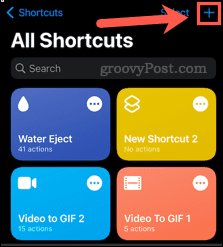
- Klepněte na Zkratkanázev.
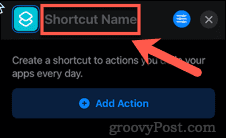
- Dejte své zkratce název, který poznáte.
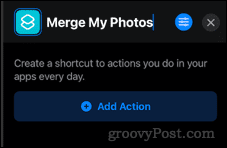
- Klepněte na Nastavení ikona.
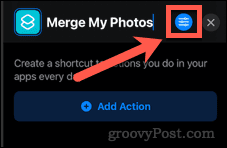
- Nyní klepnutím na přepínač zapněte Zobrazit ve sdíleném listu, potom klepněte na Hotovo.
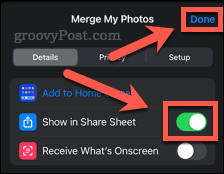
- Klepněte dovnitř Hledejte aplikace a akce úplně dole na obrazovce.
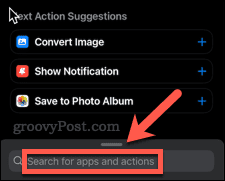
- Zadejte slovo kombajn a když se objeví, klepněte na Kombinovat obrázky.
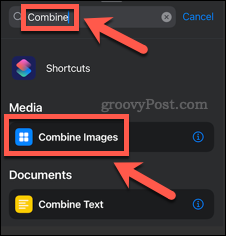
- Klepněte na Horizontálně.
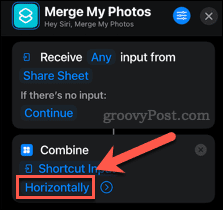
- Můžete si vybrat, aby se obrázky pokaždé sloučily vodorovně, svisle nebo v mřížce, nebo se rozhodnout Zeptejte se pokaždé při každém použití zkratky budete požádáni o vaši volbu.
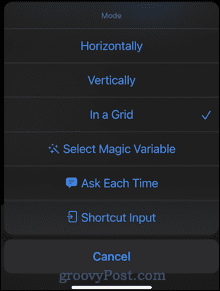
- Pokud chcete přidat mezery mezi obrázky, klepněte na ikonu šipky a zadejte a Vzdálenost hodnota.
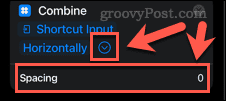
- Ještě jednou klepněte Hledejte aplikace a akce úplně dole na obrazovce.
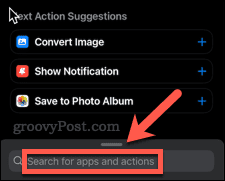
- Typ uložit do a poté klikněte na Uložit do fotoalba.
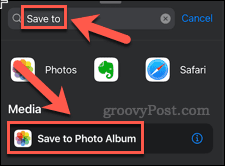
- Klepněte na Nedávné a vyberte jiné album, pokud chcete změnit místo uložení sloučených obrázků.
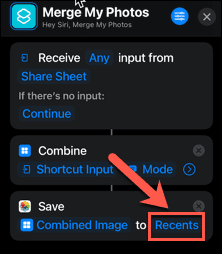
- Klikněte na X v pravém horním rohu uložte a zavřete zástupce.
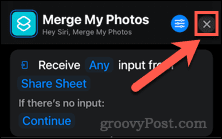
Vaše zkratka je nyní vytvořena. Nyní se podíváme na to, jak jej používat.
Jak používat svou zkratku ke sloučení fotografií na iPhone
Nyní jste vytvořili svou zkratku a můžete ji použít ke sloučení fotografií z iPhone dohromady.
Zde je postup:
- Otevři Fotky aplikace.
- Klepněte na Vybrat v pravém horním rohu obrazovky.
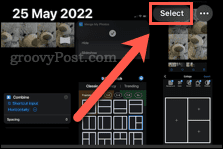
- Dále klepněte na všechny fotografie, které chcete sloučit, a poté klepněte na Podíl ikona.
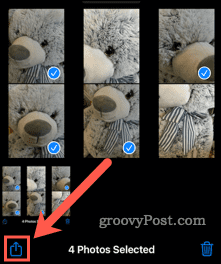
- Přejděte dolů a klepněte na název vaší zkratky.
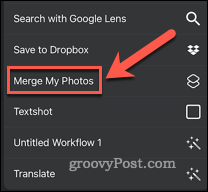
- Pokud jste si vybrali Zeptejte se pokaždé po vytvoření zástupce vyberte svou možnost.
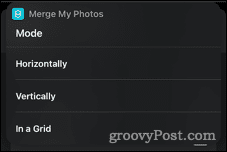
- Jakmile zkratka skončí, uvidíte zaškrtnutí.
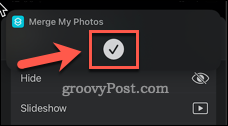
- Klikněte na X zavřete list sdílení.
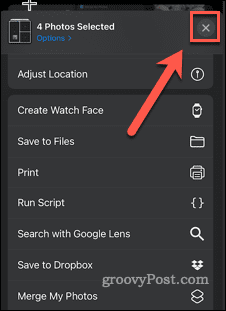
- Váš sloučený obrázek se nyní objeví ve složce, kterou jste vybrali při vytváření zástupce.
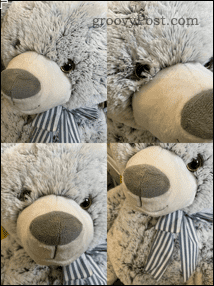
Jak sloučit obrázky dohromady na iPhone pomocí aplikace
Existuje řada aplikací, které můžete použít ke sloučení fotografií na vašem iPhone, včetně několika bezplatných možností. V tomto příkladu budeme používat Pic Stitchaplikace. Tato aplikace nabízí nákupy v aplikaci, ale základní funkce můžete používat zdarma.
Po několika použitích aplikace přidá k vašim obrázkům vodoznak, ale můžete odemknout neomezené použití pomocí platby v aplikaci.
Sloučení fotografií na iPhone pomocí Pic Stitch:
- Spusťte aplikaci Pic Stitch.
- Klepněte na rozvržení, které chcete použít pro své fotografie.
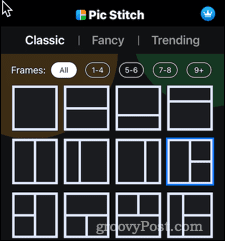
- Klepněte na + symbol v jednom z rámečků.
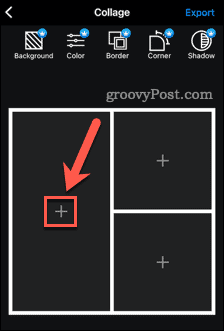
- Udělte přístup ke svým fotografiím a poté vyberte fotografie, které se mají na obrázku objevit, a klepněte na Hotovo.
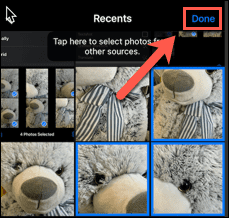
- Přetáhněte jeden z obrázků do mřížky a klepněte na Hotovo.
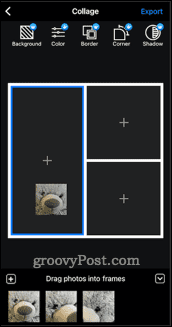
- Opakujte s ostatními obrázky.
- Přetáhněte obrázky a umístěte je do rámečků.
- Až budete hotovi, klepněte na Vývozní.
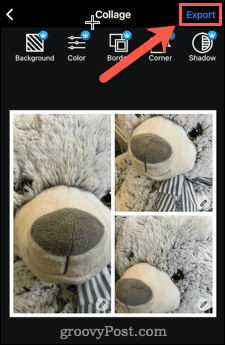
- Klepněte na Uložit do Fotek nebo vyberte jednu z dalších možností sdílení.
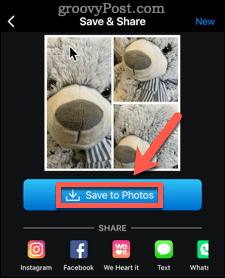
- Váš sloučený obrázek bude uložen nebo sdílen.
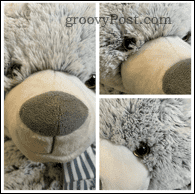
Upravujte fotografie přímo na vašem iPhone
Znalost toho, jak sloučit obrázky dohromady na iPhonu, vám umožní vytvářet fotomontáže přímo v telefonu, aniž byste museli používat počítač.
Existuje spousta dalších věcí, které můžete udělat přímo na svém iPhone, abyste zlepšili své obrázky. Můžeš upravovat své fotografie a videa pomocí aplikace Fotky. Také stojí za to podívat se na některé skvělé fotografie aplikace pro iPhone. Můžete dokonce rychle a snadno kreslit na fotografii na iPhone.
Jak najít kód Product Key pro Windows 11
Pokud potřebujete přenést svůj produktový klíč Windows 11 nebo jej jen potřebujete k provedení čisté instalace operačního systému,...
Jak vymazat mezipaměť Google Chrome, soubory cookie a historii prohlížení
Chrome odvádí skvělou práci při ukládání vaší historie procházení, mezipaměti a souborů cookie za účelem optimalizace výkonu vašeho prohlížeče online. Její postup...
Přizpůsobení cen v obchodě: Jak získat online ceny při nakupování v obchodě
Nákup v obchodě neznamená, že musíte platit vyšší ceny. Díky zárukám dorovnání ceny můžete získat online slevy při nákupu v...
Jak darovat předplatné Disney Plus pomocí digitální dárkové karty
Pokud jste si užívali Disney Plus a chcete se o to podělit s ostatními, zde je návod, jak si koupit předplatné Disney+ Gift za...


